Kas yra „WordPress“?
Word Press Herojus / / March 23, 2020
Paskutinį kartą atnaujinta
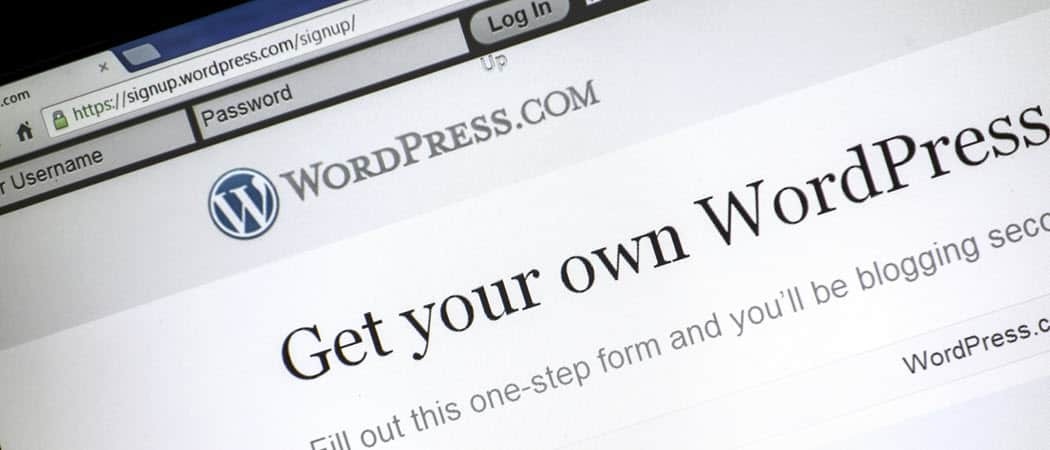
Kas yra „WordPress“? „WordPress“ yra svetainė ir tinklaraščių platforma, leidžianti greitai ir lengvai kurti ir valdyti svetainę. Čia paaiškiname, ką reikia žinoti.
Kas yra „WordPress“? „WordPress“ yra svetainė ir tinklaraščių platforma, leidžianti greitai ir lengvai kurti ir valdyti svetainę.
Po to, kai 2003 m. Buvo nutraukta internetinių dienoraščių programinė įranga „b2 / cafelog“, du vartotojai - Mattas Mullenwegas ir Mike'as Little'as - nusprendė sukurti naują atvirojo kodo tinklaraščių platformą, kuri ją pakeistų. 2003 m. Gegužės 27 d. Jie paskelbė pirmąją „WordPress“ tinklaraščių platformos versiją.
Nuo to laiko milijonai vartotojų pasinaudojo platforma visame pasaulyje. Tūkstančiai kūrėjų sukūrė daugybę temų ir priedų, kad patobulintų platformą. Šiandien „WordPress“ yra populiariausias pasirinkimas svetainių savininkams visur.
Kas yra „WordPress“?
Yra du būdai, kaip galite naudoti tinklaraščių tinklaraščio „WordPress“ platformą. Užsiregistruoti į nemokamą svetainę galite adresu
Nesvarbu, kokį metodą naudojate „WordPress“ platformai pasiekti, sąsaja visada atrodo vienoda.
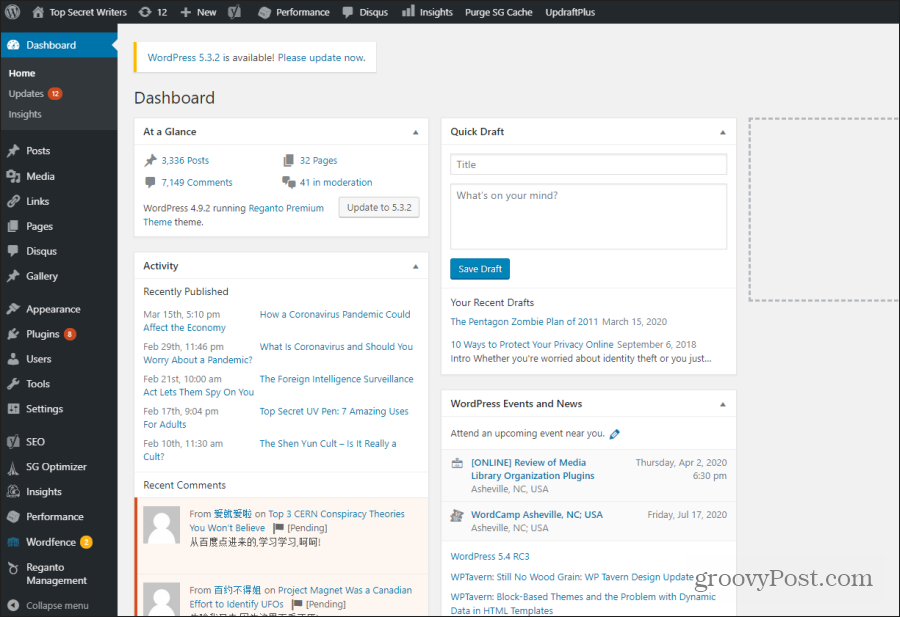 s
s
Kairėje „WordPress“ sąsajos pusėje pateiktos parinktys skirsis atsižvelgiant į jūsų, kaip „WordPress“ vartotojo, prieigos teises. Jei esate prisijungę kaip administratorius, matysite viską.
Kai būsite, kairiajame meniu taip pat matysite papildomas parinktis įdiekite naujus „WordPress“ priedus ar papildinius. Kas yra „WordPress“ papildiniai? Tai yra bazinio „WordPress“ kodo plėtiniai, kurie platformai suteikia naujų funkcijų.
Numatytosios parinktys kairiajame meniu, kurias galite tikėtis pamatę įdiegę naują „WordPress“, yra visos šios.
- Žinutės: Pridėkite, redaguokite arba atnaujinkite įrašus. Taip pat galite valdyti svetainių kategorijas ir žymas.
- Žiniasklaida: Tai jūsų medijos biblioteka, kurioje galite pamatyti visus vaizdus ir vaizdo įrašus, kuriuos įkėlėte į savo svetainę.
- Nuorodos: Tvarkykite nuorodų rinkinį, kuris pasirodys jūsų svetainėje, kai savo svetainėje naudosite nuorodų valdiklį.
- Puslapiai: Pridėkite, redaguokite arba atnaujinkite savo svetainės tinklalapius.
- Išvaizda: Tvarkykite savo svetainės temas, valdiklius, svetainės meniu ir papildinius.
- Papildiniai: Peržiūrėkite, suaktyvinkite arba išaktyvinkite priedus ir papildinius, kuriuos įdiegėte savo svetainėje.
- Vartotojai: Tvarkykite administratorių, redaktorių ir rašytojų vartotojo abonementus.
- Įrankiai: Eksportuokite arba importuokite duomenis į kitas turinio valdymo sistemas ir iš jų.
- Nustatymai: Tinkinkite savo svetainę, įskaitant svetainės pavadinimą, adresą, svetainės formatą, komentarus ir daugumą kitų jūsų svetainės funkcijų.
Įdiegdami „WordPress“ papildinį, kairiajame meniu arba bet kurioje iš esamų meniu parinkčių (paprastai meniu „Nustatymai“) gali atsirasti naujų funkcijų.
Naujų temų ar papildinių pridėjimas
Vienas iš pirmųjų dalykų, kurį paprastai daro žmonės, pradėję naudoti naują „WordPress“ diegimą, yra naujos temos ir kelių svarbių papildinių pridėjimas.
Pasirinkta tema priklauso nuo to, kaip ketinate naudoti savo „WordPress“ svetainę. Yra temos, pritaikytos tinklaraščiams kurti, internetiniai pardavimai, portfelio svetainės ir dar daugiau.
Lengviausias būdas įdiegti naują temą yra pasirinkus Išvaizda kairiajame meniu, tada pasirinkite Temos. Pasirinkite Pridėti naują viršuje.
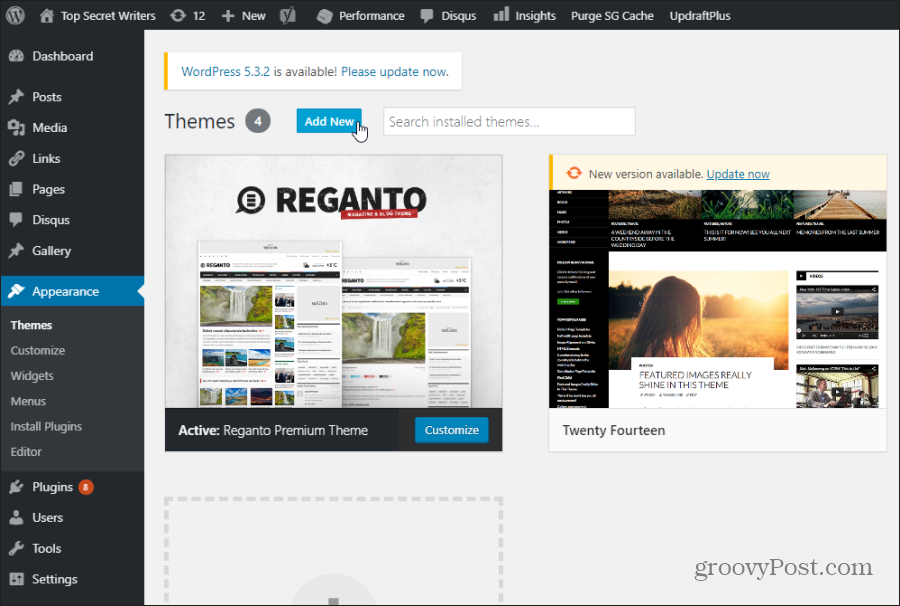
Čia galite naršyti visas laisvas galimas temas. Bet kurią iš jų galite įdiegti iškart, užveskite pelės žymeklį ant temos vaizdo ir pasirinkite Diegti mygtuką.
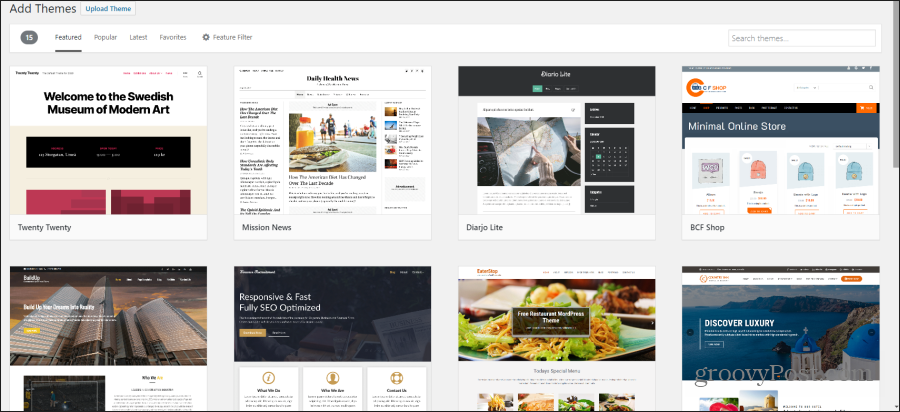
Įdiegę turėtumėte pamatyti aktyvuotą temą pagrindiniame „Temų“ lange. Jei tema apima tinkinimo parinktis, galite užveskite pelės žymeklį ant jos ir pasirinkti Pritaikyti mygtuką.
Jei nė viena iš nemokamų temų jums neatrodo gerai, galite ieškoti daugybės internetinių svetainių nemokamų ar mokamų „WordPress“ temų. Pirkdami temą gausite ją kaip ZIP failą.
Tame pačiame puslapyje „Temų pridėjimas“, kaip aprašyta aukščiau, pasirinkite Įkelti temąir naršykite ten, kur išsaugojote atsisiųstą ZIP failą. Tai įdiegs temą, kurią atsisiuntėte iš išorinės svetainės.
Kaip valdyti „WordPress“ žinutes
Tvarkyti įrašus „WordPress“ yra labai lengva. Norėdami pradėti, pasirinkite Žinutės iš kairiojo „WordPress“ meniu. Tada pasirinkite vieną iš Visos žinutės norėdami pamatyti ir redaguoti esamus įrašus arba Pridėti naują sukurti naują.
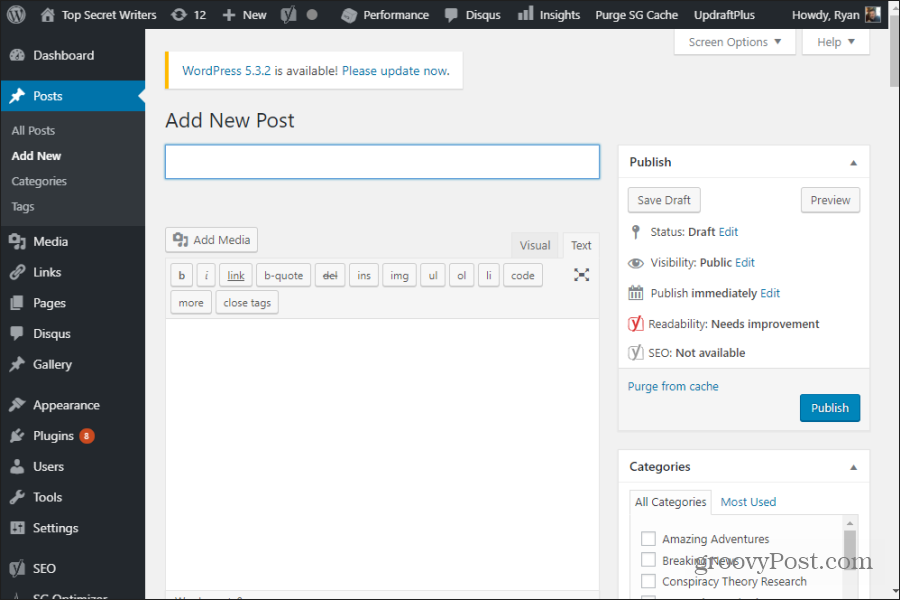
Svarbios funkcijos, kurias turite žinoti kurdami naują įrašą, apima:
- Naudoti Vaizdinis skirtuką norėdami naudoti „WordPress WYSIWYG“ rengyklę arba Tekstas formatuoti savo įrašą naudojant HTML žymas.
- Pridėti laikmeną mygtukas leidžia įterpti atvaizdus bet kur į savo įrašą.
- Pasirinkite Išsaugoti juodraštį norėdami išsaugoti naujausią savo įrašo versiją ir Peržiūra norėdami pamatyti, kaip tai atrodo tiesioginėje svetainėje.
- Pagal Kategorijos dešinėje pasirinkite bet kurią kategoriją, jei norite ten tvarkyti savo įrašą, arba pasirinkite Pridėti naują kategoriją sukurti naują.
- Pagal Žymos dešinėje pridėkite žodžius ar frazes, apibūdinančius jūsų įrašą. Bus rodomos jau panaudotos žymės, todėl pabandykite naudoti jau esančias, jei norite išvengti per daug panašių žymų.
- Pasirinkite Nustatykite rodomą vaizdą dešinėje, jei norite įkelti vaizdą, kuris bus rodomas kaip jūsų skelbimo viršuje esantis vaizdas.
- Po savo įrašu matysite Ištrauka laukas, kuriame galite įvesti trumpą apžvalgos santrauką apie jūsų įrašą, kad „Google“ galėtų ją naudoti paieškos rezultatuose.
- Po savo įrašu pamatysite valdiklių sąrašą, atsižvelgiant į tai, kokius papildomus priedus ar papildinius įdiegėte.
„WordPress“ puslapiai Žinutės
Kai pasirinksite Puslapiai iš kairiojo meniu ir pasirinkite Pridėti naują, pastebėsite, kad redagavimo puslapis atrodo beveik toks pat, kaip ir įrašų. Taigi, koks skirtumas?
Šiame puslapyje pastebėsite ir kai kuriuos skirtumus.
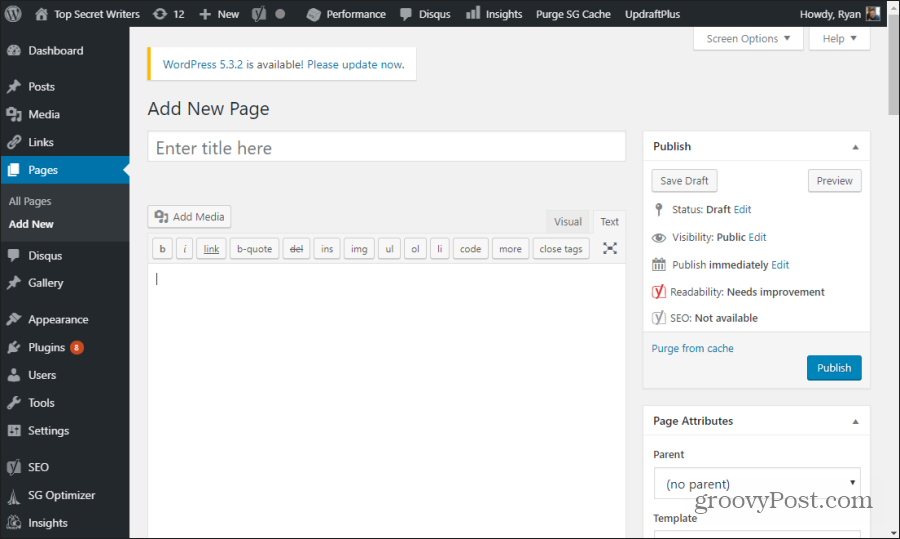
Dažniausiai trūksta kategorijų ir žymų. Taip yra todėl, kad svetainių puslapiai, skirtingai nei tinklaraščių įrašai, nereikia būti suskirstyti į svetainių kategorijas. Žymos taip pat nereikia.
Pagrindinis skirtumas tarp „WordPress“ įrašo ir puslapio yra tas, kad įrašai jūsų svetainėje bus rodomi atvirkštine chronologine tvarka. Tai reiškia, kad naujausi įrašai yra išvardyti jūsų svetainės, kurioje rodomi visi tinklaraščio įrašai, viršuje.
Priešingai, puslapis nėra jokio internetinio dienoraščio dalis. Tai yra statinis, atskiras jūsų svetainės puslapis su savo URL. Pvz., Jei jūsų svetainės domenas yra „MySite.com“, o naujo puslapio pavadinimas yra „Apie mus“, tada to statinio puslapio URL bus „MySite.com/about-us/“
Atminkite, kad šį URL galite tvarkyti naudodamiesi antriniais puslapiais, tvarkydami hierarchiją tame pagrindiniame puslapyje. Jūs tai darote pagal Puslapio atributai dešinėje Naujojo puslapio pusėje. Tiesiog nustatykite Tėvas išskleidžiamasis meniu į esamą puslapį.
Pvz., Jei sukursite naują puslapį pavadinimu „Mano vardas“ ir pasirinksite pagrindinį puslapį Apie mus, šio naujo puslapio URL bus MySite.com/about-us/man-name/.
„WordPress Media“ valdymas
Kai pasirinksite Įkelkite laikmeną mygtuką redaguodami įrašą ar puslapį, turėsite galimybę nusiųsti vaizdą į puslapį pasirinkdami Įkelti failus skirtukas.
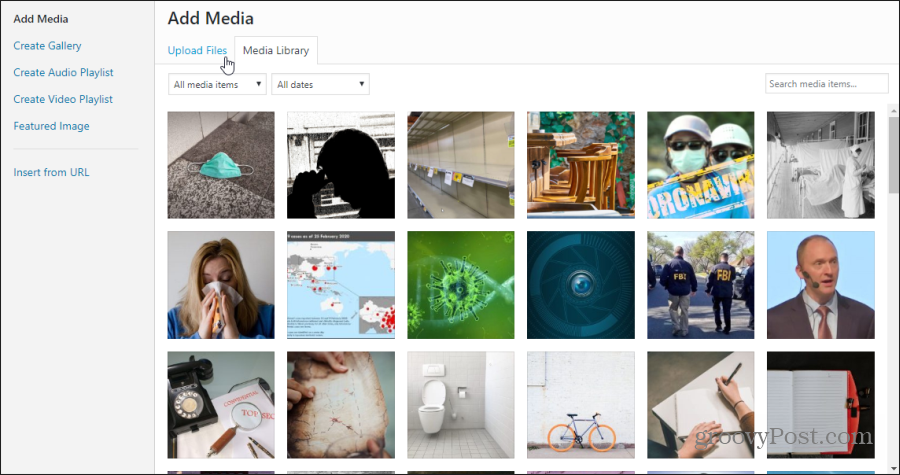
Kai pasinaudosite šia funkcija, įkeldami vaizdus ar vaizdo įrašus į savo svetainę. Galite pasiekti visus šiuos failus pasirinkdami Žiniasklaida nuoroda kairiajame meniu.
Tai leidžia peržiūrėti ir redaguoti atributus, susijusius su bet kokiu jūsų svetainės vaizdu.
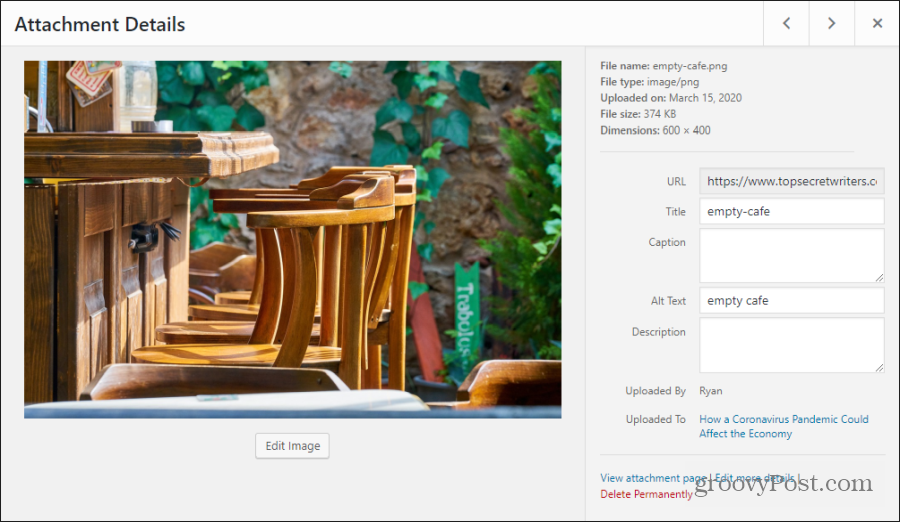
Šie atributai apima:
- Pavadinimas
- Antraštė
- Alt tekstas
- apibūdinimas
Visas šis vaizdas yra meta duomenys, sujungti su atvaizdu. Bet svetainėje bus rodomos tik antraštės, jei jas įtrauksite. Svarbu pridėti ir aukščiausią tekstą, nes jis rodomas regos negalią turintiems interneto vartotojams. Jį taip pat naudoja „Google“ tikrinimo programa (ir kiti interneto tikrinimo programos) vaizdo turiniui nustatyti.
Tinklaraščio parametrų tinkinimas
Kai pasirinksite Nustatymai kairiajame „WordPress“ meniu pamatysite parinkčių, kurias galite naudoti toliau tinkindami „WordPress“ svetainę, sąrašą.
- Generolas: Nustatykite savo svetainės pavadinimą, žymos eilutę, URL, administratoriaus el. Pašto adresą, numatytąjį vartotojo vaidmenį, svetainės kalbą, svetainės laiko juostą ir datos bei laiko formatus.
- Rašymas: Nustatykite numatytąsias kategorijas ir skelbimo formatą, taip pat pašto serverio parametrus.
- Skaitymas: Priskirkite pagrindinio puslapio rodymo parametrus, įrašų skaičių, kurį reikia rodyti tinklaraštyje ir informacijos santraukose bei pridėti arba pašalinti paieškos variklio matomumą.
- Diskusija: Sukonfigūruokite numatytuosius straipsnių ir komentarų parametrus, el. Pašto pranešimus, komentarų išvaizdą, moderavimą, juodus sąrašus ir avataras.
- Žiniasklaida: Nustatykite numatytuosius vaizdo parametrus, pvz., Dydžius ir tai, kaip tvarkyti įkeltus failus.
- Pastovios nuorodos: Sukonfigūruokite numatytuosius svetainės URL nustatymus.
„Nustatymų“ srityje pamatysite papildomų parinkčių, jei į savo svetainę įdiegėte bet kokius „WordPress“ priedus. Yra keli „WordPress“ papildiniai, kuriuos turėtų įdiegti kiekvienas svetainės savininkas iškart įdiegę „WordPress“.



